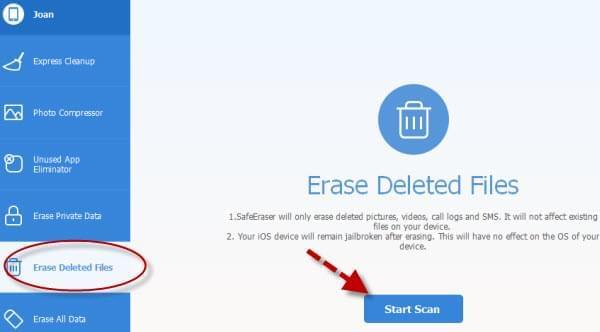iPhone’daki film rulosunda kayıtları tüm resimleri tek seferde slime seçeneği bulunmuyor. iPhone’la çekilen fotoğraflar elbette kolaylıkla siliniyor. Ancak konu aktarılmış, indirilmiş veya eşleştirilmiş fotoğraflara geldiğinde “Sil” butonuna basmak veya menu butonuna dokunmak, öyle bir seçenel olmadığı için resimleri silmiyor.

Peki, gelelim iPhone galerisinden neden fotoğrafları silmek isteyebileceğine. Bazı utanç verici anları, sansürlü fotoğrafları, istenmeyen görüntüleri ayıklamak, gizliliğini korumak ve hafızada biraz yer açmak bir çok kullanıcının iPhone’larından resimleri silmek istemelerinin nedenlerinden sadece bir kaçı. iPhone kütüphanesinde yer alan resimleri silmek, “silme” seçeneğinin verilmediği yerlerde imkansız görünebilir. Ancak bu pek tabii mümkündür. Nasıl mı? Aşağıda yer alan ipuçları ve yöntemler sana yardımcı olacak:
1. Resimleri iPhone Film Rulosundan doğrudan silme (yaygın yöntem)
2. Galerideki iPhone fotoğraflarını Apple iTunes ile silme (iTunes yöntemi)
3. Ücretsiz online bir uygulamayla iPhone resimlerini silme (ücretsiz yazılım metodu)
4. iPhone fotoğraflarını kalıcı olarak silme (ücretli yazılım yöntemi)
iPhone Film Rulosu/Galeriden Fotoğraflar Nasıl Silinir?
1. Çözüm: iPhone Film Rulosundan doğrudan silme
iPhone Film Rulosundan fotoğraf silmek istiyorsan lütfen aşağıdaki adımları takip et:
- Fotoğraf uygulamasını ana sayfada yer alan “Fotoğraflar” simgesine tıklayarak aç.
- Albümler listesinden “Film Rulosu”nu seç”.
- “Düzenle” veya “Seç” butonuna dokun.
- Silmek istediğin fotoğrafları seç
- “Sil” butonuna bas.
- “Seçilen Fotoğrafları Sil” seçeneğine git
- Seçimini doğrulamak için “Albümü Sil” seçeneğini tıkla.
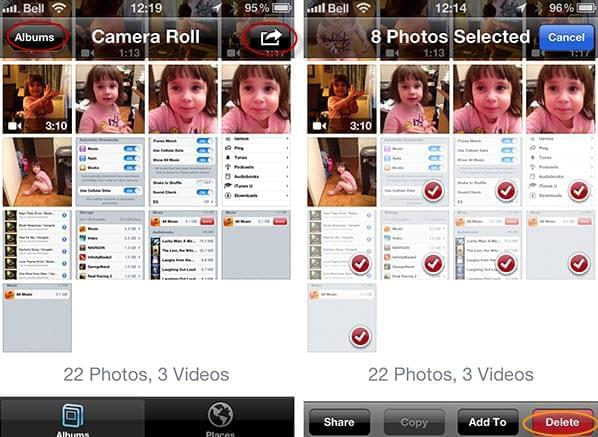
2. Yöntem: iPhone Galeriden iTunes kullanarak fotoğraf silme
Bu yöntemi kullanmak için bilgisayarında en son iTunes sürümü yüklü olmalıdır. Ayrıca bu yöntemle sadece bilgisayarınla daha önce eşleştirmiş olduğun fotoğraf veya albümleri silebilirsin. Film rulosundaki resimleri doğrudan silebilmek için lütfen diğer yöntemlere başvur.
- USB kablosu kullanarak telefonunu bilgisayara bağla.
- iTunes’u aç ve cihazın otomatik olarak algılanana kadar bekle.
- Sol paneled yer alan “iPhone” simgesine tıkla.
- En üstte yer alan “Fotoğralar” sekmesini seç.
- iPhone’dan fotoğraf sil kutusundaki işareti kaldır.
- “eşleştir/uygula” butonuna tıklayarak işlemi sonlandır.
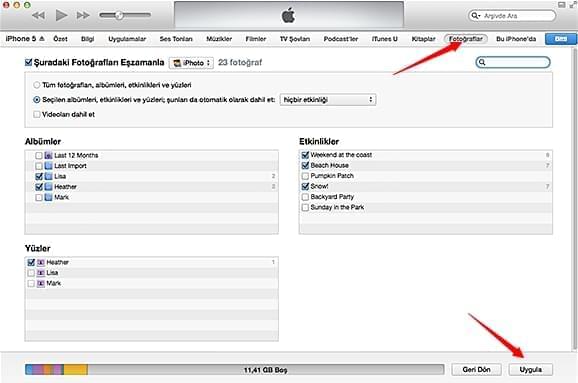
3.Çözüm: iPhone Film Rulosundaki fotoğrafları silmek için ücretsiz bir uygulama kullan
iPhone Film Rulosundan tüm fotoğrafları silmek için zamanı, bilgisi veya yetkinliği olmayan kullanıcılarımıza bu işlemi etkin şekilde gerçekleştiren bir uygulamanın mevcut olduğunu anlatalım. Online iPhone Aktarımı, tamamen ücretsiz olmasının yanı sıra, web üzerinden kullanılan bir uygulama olduğu için yükleme gerektirmez. Ayrıca her hangi bir ücret veya kayıt işlemine gerek yoktur.
- Uygulamayı başlat ve java uyarı penceresine izin ver.
- USB kablosunu kullanarak iPhone’u bağla.
- Cihazın algılandığında, ana sayfayı göreceksin.
- Yukarıda bulunan “Resimler” seçeneğine tıkla ve silmek istediğin fotoları seç.
- “Sil” butonuna tıkla.
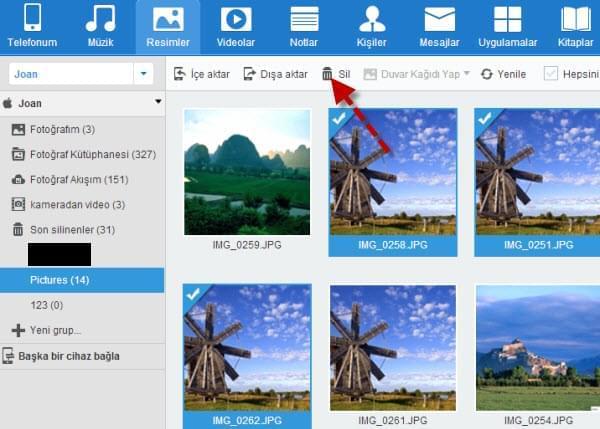
iPhone Film Rulosundan veya isteğine göre seçili fotoğrafları silmenin yanı sıra, bu online uygulama etkin bir iPhone dosya yöneticisi olarak görev yapar. Bilgisayar ve iPhone arasında fotoğraf, müzik, video, belge, uygulama, kişi, yer işaretleri ve daha fazlasını aktarmak veya yönetmek için iTunes’a gerek kalmadan bu programı kullanabilirsin.
4. çözüm: iPhone’dan fotoğrafları kalıcı olarak silme
iPhone kamera rulosundaki veya Galerideki tüm resimleri gizlilik ve güvenlik sebepleriyle kalıcı olarak silmek istiyorsan, iPhone Veri Temizleyicisi programını kullanabilirsin. Film rulosu fotoğraflarını kaldırmanın yanı sıra, bu uygulama çok kolay bir biçimde dosyaları, şifreleri, kişileri, uygulamaları, kullanıcı kimliklerini, hesap bilgilerini, sistem ayarlarını, yer işaretlerini, videoları, hatırlatıcıları, SMS’leri ve diğer her şeyi silebilir. 3 silme seviyesi ve 2 silme moduyla, iPhone dosyalarını kaldırmada ihtiyacın olan her şeyi sağlar.
Tüm fotoğrafları veya diğer belgeleri iPhone’undan kalıcı olarak silmek için yapman gerekenler:
- iPhone Veri Temizleyicisini bilgisayarına indir ve kur.
- USB kablosunu kullanarak iPhone’unu bilgisayara bağla.
- Cihaz otomatik olarak algılandıktan sonra ana sayfada yer alan “Seçilen Dosyaları Sil” seçeneğini seç.
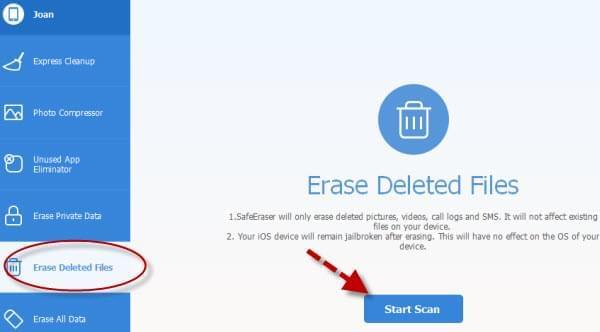
- İstediğin güvenlik seviyesini seç.
- Formatlama işlemini başlatmak için “Başla” butonuna tıkla.
- İşlem tamamlandığında “Bitti” seçeneğine tıkla.
Not: iPhone Veri Temizleyici’de üç slime seviyesi mevcuttur. İlki “Düşük” seviyedir, bunu verileri hızlı ve kolay biçimde silmek için; ikincisi “Orta” seviyedir, bunu silinen ve mevcut dosyaların üzerine başka dosyaların yazılmasını istediğinde; son olarak “Yüksek” seviyeyi ise banka kayıtları, şifreler, hesap bilgileri ve diğer tüm gizli verileri kaldırmak için kullanabilirsin. Dahası, bu program iPad’den iPod Touch’a kadar tüm iOS cihazlarını destekler.
Görüldüğü gibi, yukarıda bahsedlen ipuçları ve yöntemlerle iPhone’dan tüm fotoğrafları silmek mümkündür. İhtiyaçlarına bağlı olarak, iTunes yöntemini veya Apowersoft Online iPhone Aktarma gibi yükleme gerektirmeyen ücretsiz uygulama yöntemlerini kullanabilirsin. Ancak iPhone cihazını bir arkadaşına veya akrabana hediye ediyor ya da ikinci elde satışa çıkarıyorsan veya fabrika ayarlarına geri dönmek istediğinde profesyonel bir iOS very slime programı olan iPhone Veri Temizleyici’yi kullanman önerilir.